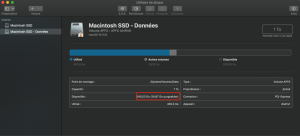Ola à tous !
Voici mon problème
Macbookpro 13 pouce 2017 + Catalina
Suite à un SSD plein (celui de l'os), ce que j'avais déjà trouvé bizarre, j'ai effacé des fichiers sur mon SSD, puis vidage de corbeille.
Mais la capacité de stockage récuperé n'est pas celle effacé. J'ai du effacer dans les 100 gigas et j'ai seulement 20 de dispo.
Mon dernier test : Un fichier de 4 gigas qui n'a rien changé à la capacité.
Je précise que je vide bien la corbeille, j'ai redemarré le mac (on sait jamais) et j'ai passé un petit cleanmymac au cas ou, comme ca vous savez tout.
Grand merci de vos idée
FRed
Voici mon problème
Macbookpro 13 pouce 2017 + Catalina
Suite à un SSD plein (celui de l'os), ce que j'avais déjà trouvé bizarre, j'ai effacé des fichiers sur mon SSD, puis vidage de corbeille.
Mais la capacité de stockage récuperé n'est pas celle effacé. J'ai du effacer dans les 100 gigas et j'ai seulement 20 de dispo.
Mon dernier test : Un fichier de 4 gigas qui n'a rien changé à la capacité.
Je précise que je vide bien la corbeille, j'ai redemarré le mac (on sait jamais) et j'ai passé un petit cleanmymac au cas ou, comme ca vous savez tout.
Grand merci de vos idée
FRed